HTML + CSS
Objectifs
- Expliquer l'utilisation du HTML, CSS et JS
- Créer une page web en HTML
Théorie
Languages du web
Lorsque vous accédez à une page web grâce à votre navigateur web, le serveur web vous envoie un fichier HTML qui contient le contenu de la page web. Ce fichier HTML peut contenir des liens vers d'autres fichiers (CSS, JS, images, vidéos, etc.) qui seront aussi récupéré par le navigateur. Le navigateur web va ensuite interpréter tous ces fichiers et afficher le résultat à l'écran.
Les trois languages principaux utilisés pour créer des pages web sont :
- HTML : HyperText Markup Language
- Définit la structure d'une page web : des paragraphes, des titres, des listes, des tableaux, des formulaires, etc.
- CSS : Cascading Style Sheets
- Définit le style d'une page web : la couleur, la taille, la police, la position, etc. des éléments d'une page web.
- JS : JavaScript
- Définit le comportement d'une page web : des animations, des interactions avec l'utilisateur, etc.

Outils de développement
On va utiliser Visual Studio Code, un éditeur de code (IDE), pour écrire les fichiers HTML, CSS et JS.
Pratique
Navigateur Web
- Changer le navigateur par défaut en Firefox ou Chrome (ne pas utiliser Safari).
- Pomme (en haut à gauche) > Réglages Système > Général > Navigateur par défaut (utiliser la barre de recherche)
OneDrive
- Se connecter sur l'application desktop OneDrive afin d'avoir ses dossiers synchronisés.
- Réorganiser son dossier OneDrive, par exemple :
- Mettre tous ses fichiers de l'année dernière dans le dossier
1met créer un dossier2mpour cette année. - Dans le dossier
2m, créer un dossierinformatique, puis les dossiershtmletcssdans le dossierinformatique.
- Mettre tous ses fichiers de l'année dernière dans le dossier
OneDrive/
├── 1m/
│ ├── anglais/
│ ├── francais/
│ ├── informatique/
│ └── autres-branches/
└── 2m/
└── informatique/
├── html/
└── css/
Visual Studio Code
- Ouvrir l'application Visual Studio Code.
- Installer l'extension Live Server dans Visual Studio Code.

Extensions> RechercherLive Server> Cliquer surInstaller
- Ouvrir le dossier
htmlqui vient d'être créé dans OneDrive.Fichier>Ouvrir dossier…> Sélectionner le dossierhtml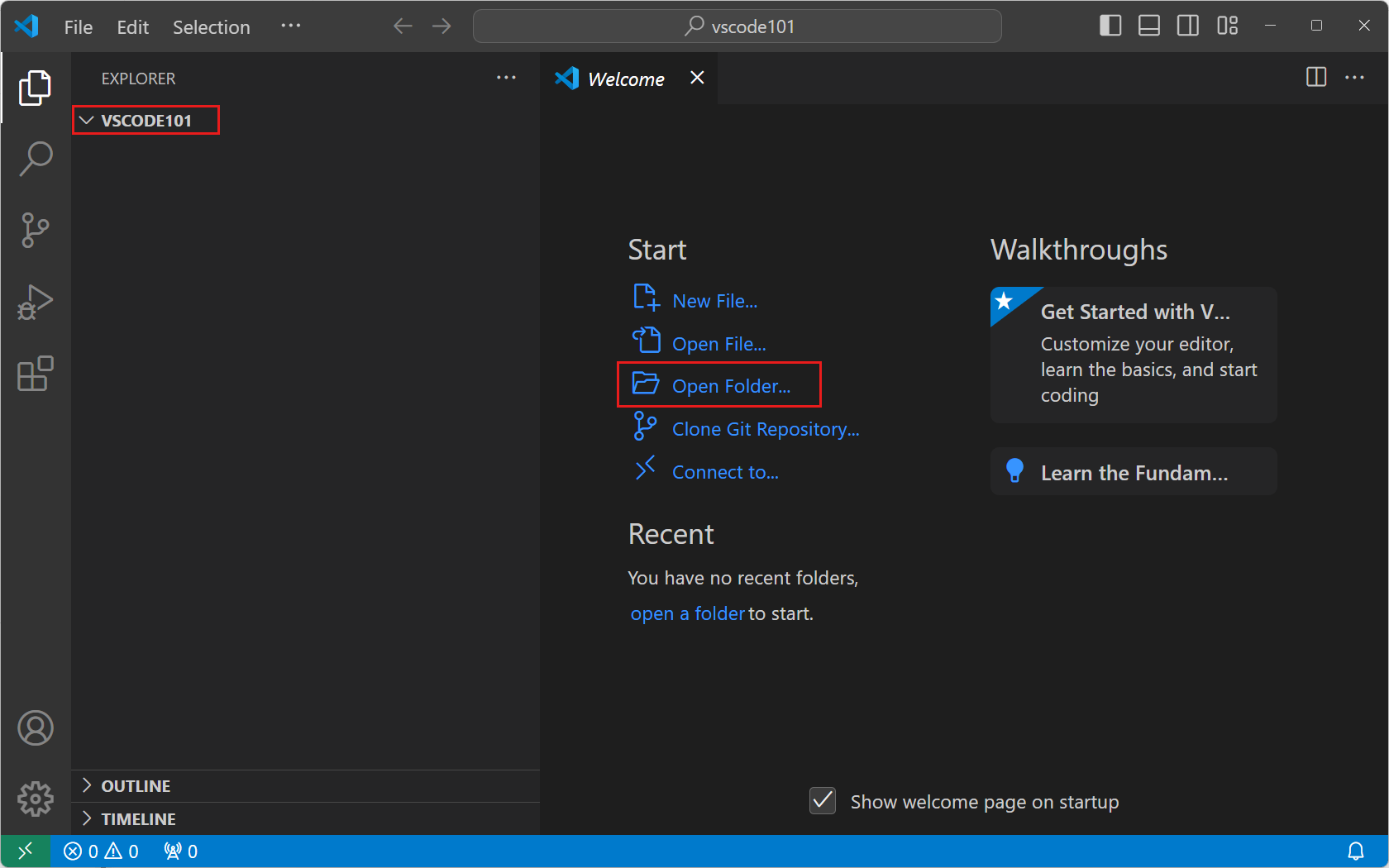
htmlau lieu devscode101sur l'image.
- Créer un ficher
index.htmldepuis Visual Studio Code.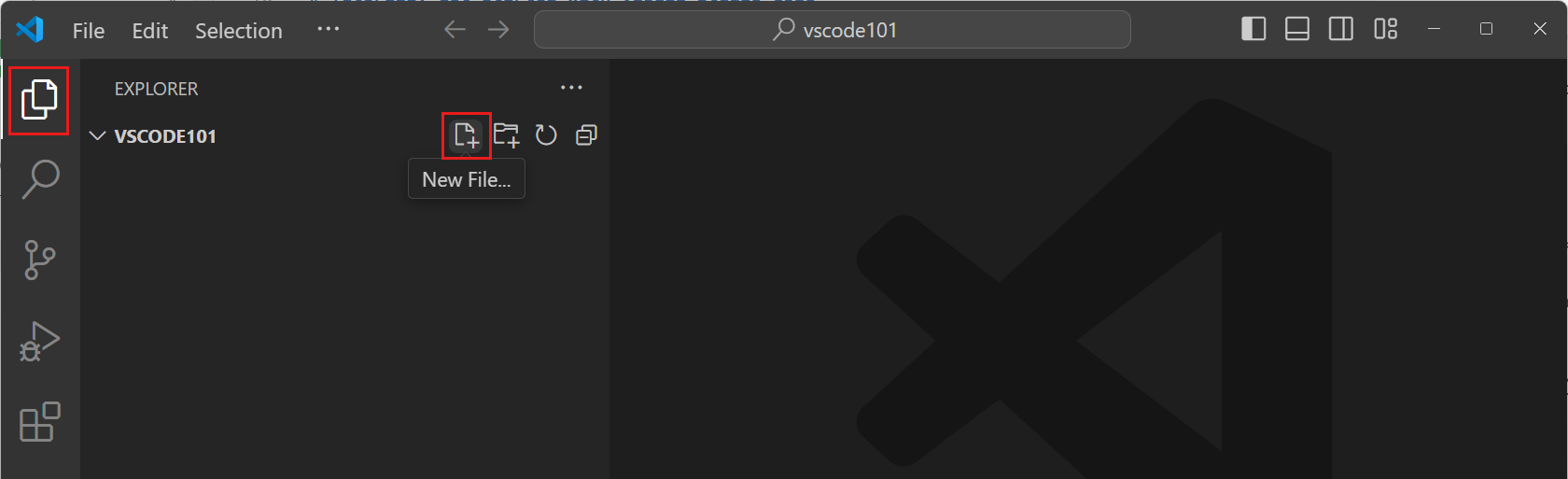
- Cliquer sur l'onglet
Explorateur(sur la gauche). - Cliquer sur
Nouveau fichierou faire un clic droit dans le volet et sélectionnerNouveau fichier. - Nommer le fichier
index.html.
- Copier le code HTML suivant dans le fichier
index.html:index.html<!doctype html>
<html lang="fr">
<head>
<meta charset="UTF-8" />
<meta name="viewport" content="width=device-width, initial-scale=1" />
<title>Page Web</title>
</head>
<body>
<h1>Titre de la page</h1>
<p>Contenu de la page</p>
</body>
</html> - Ouvrir le fichier
index.htmlavec Live Server.- Clic droit sur le fichier
index.html>Ouvrir avec Live Server - Ou cliquer sur le bouton
Go Liveen bas à droite de Visual Studio Code.
- Clic droit sur le fichier
- Modifier la page Web et observer les changements (Ctrl + S pour sauvegarder).
- Modifier le titre de l'onglet (
title). - Modifier le titre de la page (
h1). - Modifier le contenu de la page (
p).
- Modifier le titre de l'onglet (
Tutoriel
Suivre le tutoriel sur OpenClassrooms pour créer une page web :
- HTML
- Créez votre première page web en HTML (sans la partie commentaire)
- Qu'est-ce qu'une balise, un attribut, un body ?
- Exercices
- Organisez votre texte
- Ajouter des titres, des sous-titres et des paragraphes.
- Créez un lien hypertexte en HTML
- Ajouter un lien.
- Insérez des images
- Ajouter une image.
- Créez votre première page web en HTML (sans la partie commentaire)
- CSS
- Intégrez le CSS dans la page HTML
- Changer la couleur des titres.
- Changez l'apparence du texte
- Ajoutez de la couleur et un fond
- Intégrez le CSS dans la page HTML
Votre site
- Créer un petit site web personnel sur un sujet libre.
A la fin du cours, bien vérifier que son site web est enregistré sur OneDrive.
On va le réutiliser dans un prochain TP pour le partager avec les camarades.